Hansı Windows 10 Build & Version istifadə etdiyinizi yoxlayın!
Əgər siz Windows-un köhnə versiyasından istifadə etmisinizsə, bilə bilərsiniz ki, insanlar Windows 7, Windows XP və s. kimi istifadə etdikləri əsas adlandırılmış versiyaya əsasən Windows-a istinad ediblər. Hər bir əməliyyat sistemində əvvəllər bizim xidmət paketlərimiz var idi. kimi Service Pack 1, Service Pack 2 və s.
Bununla belə, Windows 10 əməliyyat sistemi ilə işlər xeyli dəyişdi. Versiyanı təsvir etmək üçün artıq xidmət paketlərimiz yoxdur. İndi bizim quruluşlarımız və versiyalarımız var. Daha maraqlısı odur ki, Microsoft cihazın xüsusiyyətləri səhifəsində cari Windows 10 versiyasını və quruluş nömrəsini göstərmir. Bu, Windows 10-un həmişə yeni görünməsi üçün edilir.
Bununla belə, bəzi istifadəçilər hər ən son Windows 10 buraxılışında nişanlar saxlayır və bəzən onlar öz əməliyyat sisteminin cari quruluşunu və ya versiya nömrəsini yoxlamaq istəyirlər. Kompüterinizin hansı nəşri, hansı versiyasını və Windows 10-un hansı quruluşunu işlədiyini bilmək həmişə yaxşı olar, çünki bir neçə proqram yalnız Windows 10-un xüsusi versiyası ilə işləmək üçün nəzərdə tutulmuşdu.
Windows 10 OS quruluşunu, versiyasını, nəşrini və növünü necə yoxlamaq olar
Windows versiyasını bilmək də yeniləmə zamanı sizə kömək edəcək. Beləliklə, bu məqalədə Windows 10 əməliyyat sisteminizin quruluşunu, versiya nömrəsini və nəşrini necə yoxlamaq barədə ətraflı bələdçi paylaşacağıq. yoxlayaq.
1. Windows 10 Edition, Build Number və daha çoxunu yoxlayın
Burada Windows 10-un buraxılışını, quruluş nömrəsini və ƏS Quraşdırmasını tapmaq üçün Windows 10-un Parametrlər proqramından istifadə edəcəyik. Həmçinin, o, sizə sistem növünü deyəcək.
Addım 1. İlk növbədə, Başlat düyməsini klikləyin və ‘Parametrlər’ seçin
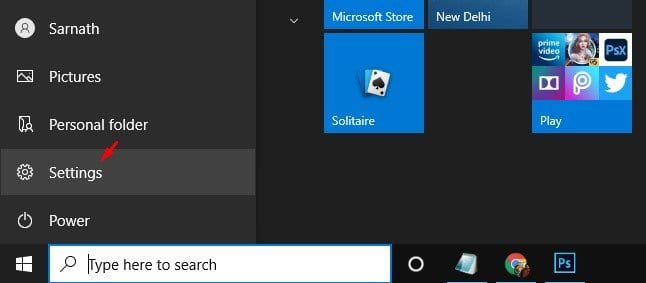
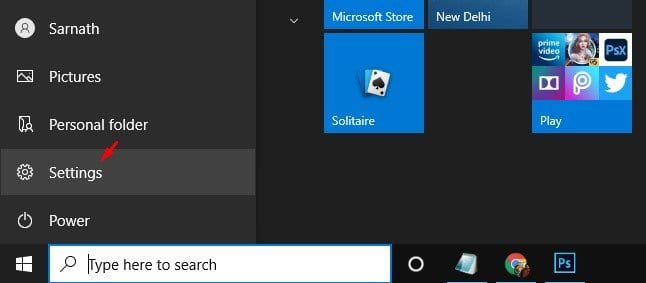
Addım 2. Parametrlər səhifəsində ‘Sistem’ üzərinə klikləyin
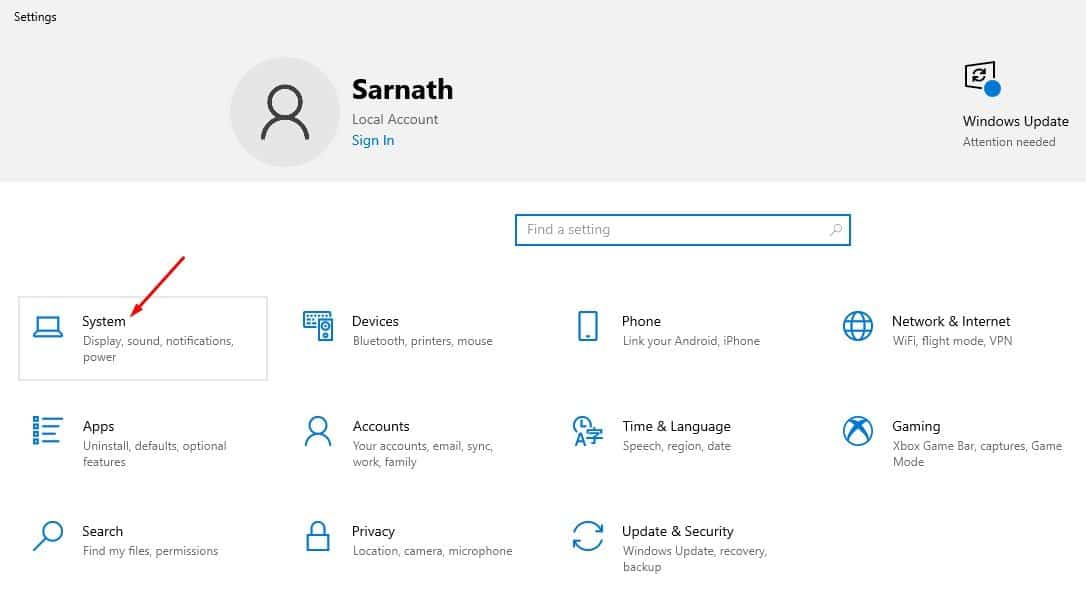
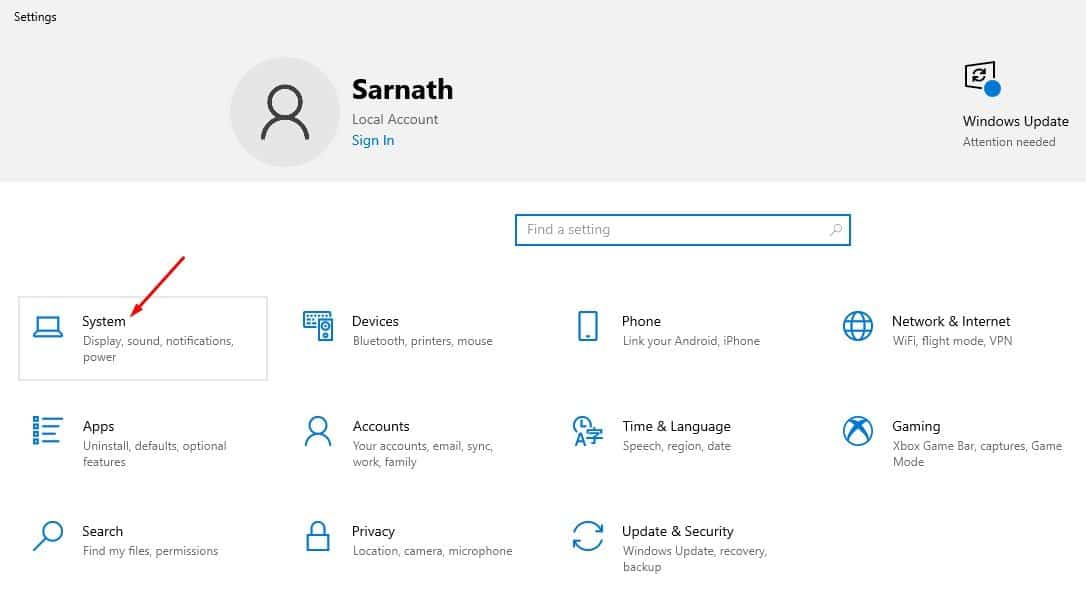
Addım 3. Sol paneldə “Haqqında” üzərinə klikləyin
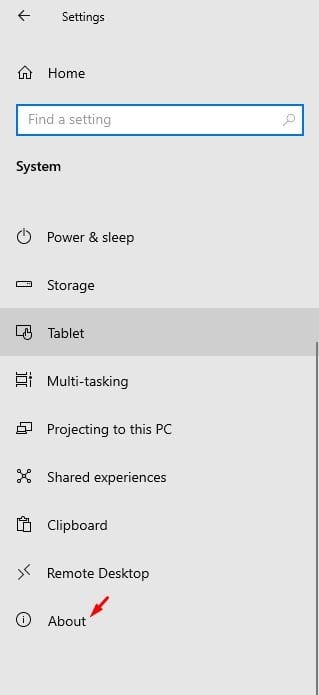
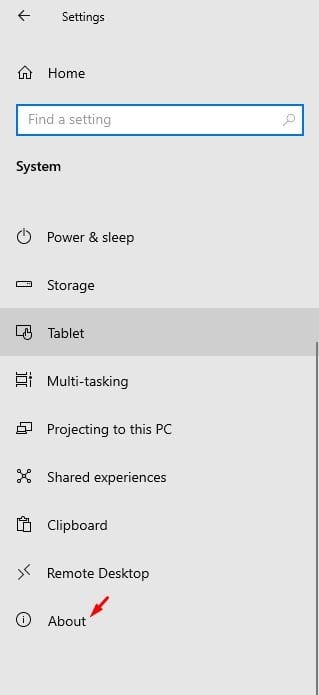
Addım 4. Haqqında səhifəsinin altında aşağı diyirləyin və siz “Nəşr”, “Versiya”, “ƏS Quraşdırması” və “Sistem növü” tapa bilərsiniz.
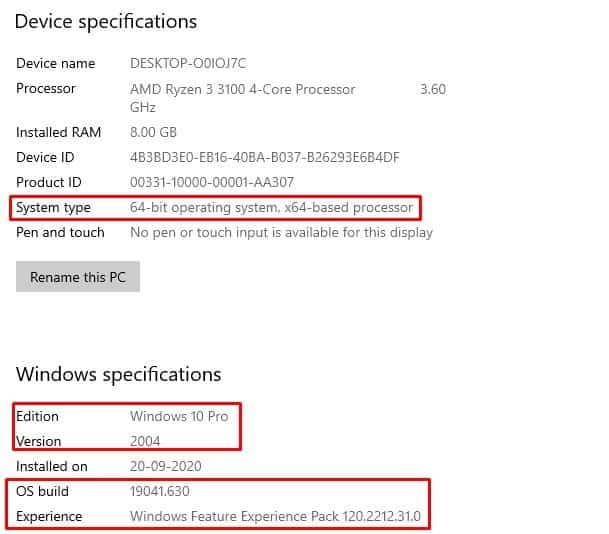
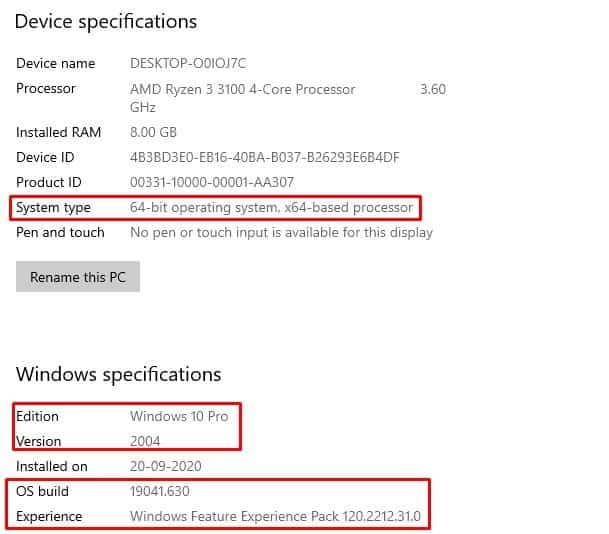
Budur! Bitdin. Bu, Windows 10 Nəşrinizi, Quraşdırma Nömrənizi, Versiyanızı və Sistem növünüzü tapmaq üçün ən asan yoldur.
2. RUN dialoq qutusundan istifadə etməklə
Əgər hər hansı səbəbdən Windows 10 parametrləri səhifəsinə daxil ola bilmirsinizsə, Windows 10 versiyasını, ƏS qurulmasını, nəşrini və ya növünü yoxlamaq üçün Run dialoq qutusundan istifadə etməlisiniz. Aşağıda verilmiş bəzi sadə addımları yerinə yetirin.
Addım 1. İlk olaraq RUN dialoq qutusunu açmaq üçün Windows Key + R düymələrini basın.
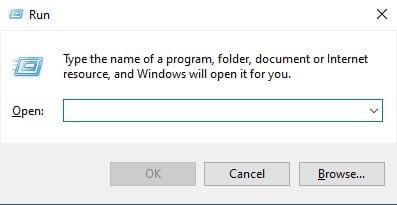
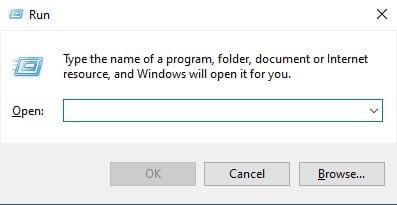
Addım 2. RUN Dialoq qutusuna ‘winver’ yazın və Enter düyməsini basın.
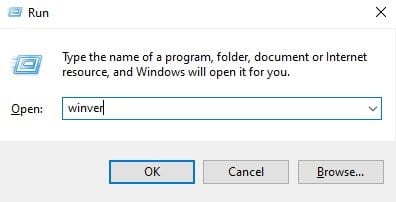
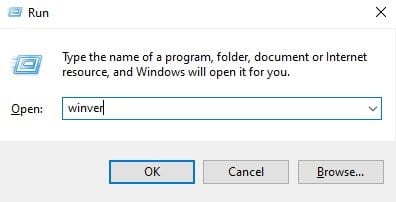
Addım 3. Yuxarıdakı Run əmri Dullar haqqında bölməni açacaq. Proqram Windows 10 versiyasını və quruluş nömrəsini göstərəcək. Həmçinin, istifadə etdiyiniz Windows 10 nəşrini göstərəcək.
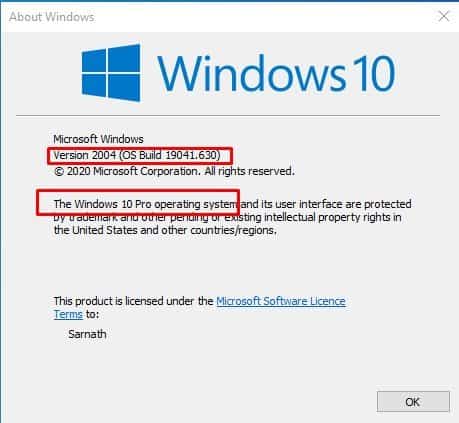
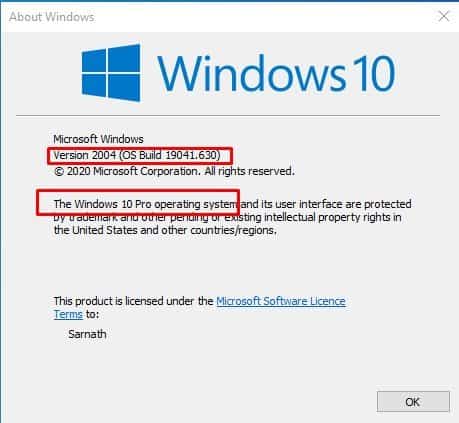
Budur! Bitdin. Run dialoq qutusundan Windows 10 təfərrüatlarını belə yoxlaya bilərsiniz.
Beləliklə, bu məqalə istifadə etdiyiniz Windows 10 quruluşunu və versiyasını necə yoxlamaq barədədir. Ümid edirəm bu məqalə sizə kömək etdi! Zəhmət olmasa dostlarınızla da paylaşın. Bununla bağlı hər hansı bir şübhəniz varsa, aşağıdakı şərh qutusunda bizə bildirin.
